Hogyan lehet letiltani a Windows 10 frissítést, vagy üdvözölni a vírusokat!

- 3865
- 403
- Boros Patrik
Tartalom
- Miért kell frissíteni a Windowsot
- Milyen esetekben megengedett a Windows 10 frissítéseinek leválasztása
- A frissítések kikapcsolásának leggyorsabb módja: tiltjuk a WuaUserv szolgáltatás elindítását
- Beállítottuk az auto -renewal tilalmának politikáját
- Harmadik rész -alkalmazások a Windows10 frissítéseinek leválasztásához

Milyen szemetet? Hogyan mernek? Miért??? Miért??? Igen, én ... állok! Hűvösek. Ezt nem a felhasználó bejelentése érdekében végzik, hanem meglehetősen objektív okokból. Igen, és a probléma nagyon könnyen megoldódik. Ma elmondom neked, hogyan lehet többféle módon letiltani a 10 -es Windows frissítést.
Miért kell frissíteni a Windowsot
Az operációs rendszer egy összetett digitális "szervezet" - holisztikus és önellátó. De néha a "páncéljában" rések találhatók - sebezhetőségek, amelyeket a kekszek és a rosszindulatú programok alkotói használnak, nem látható célokra.Folyamatos verseny van az operációs rendszer fejlesztői és a vírusok alkotói között - akik ilyen kiskaput találnak előre. És ha az előbbiek arra törekszenek, hogy gyorsan bezárják, felszabadítsák a megújítást, akkor az utóbbi a szolgáltatásba helyezi, hogy megbirkózzon veled és.

Minél nehezebb a rendszer elrendezve, annál sebezhetőbb helyek. Vannak -e sokan a Windows -ban? Csak irreális sokat. Ezt igazolják legalább az a tény, hogy a frissítések kiadását a Windows teljes időtartama alatt, pontosabban, míg a konkrét verziója támogatást kap. Vagyis a megújítás megállapításának fő célja az, hogy az Ön biztonsága, és mihez vezetnek ezek elutasítása - mondtuk a WannaCry -ről szóló cikkben.
És mégis, ami a felhasználókat megtagadja a Windows frissítését? Itt vannak a válaszok, amelyeket leggyakrabban hallnom kell:
- Van egy kalózom. Attól tartok, hogy az aktiválás le fog repülni.
- Kémkednek rajtam rajtuk keresztül.
- A szakember tanácsot adott.
Mit mondhatok neki:
- Még akkor is, ha az aktiválás repül, ami valószínűtlen, könnyebb újra elindítani az aktivátort, mint a Crackers -nek a váltságdíjat fizetni a családi fotó archívum megfejtéséért.
- A frissítések kinevezése kissé eltér, de félni kell a kémektől - egyáltalán nem használni a Windows -t. Sok ingyenes alternatíva van a nyílt forráskódú.
- Hasonló "szakemberek" helyesebbek a kártevők hívására.
Vagyis az esetek 90% -ában a frissítések telepítésének megtagadása nem rendelkezik józan észvel.
Milyen esetekben megengedett a Windows 10 frissítéseinek leválasztása
- Ha a frissítés kudarcot okoz az operációs rendszer vagy program működésében.
- Ha jelenleg rendkívül fontosak a számítógép stabil és gyors munkájához, és a kárpit lassíthatja azt.
- Ha limit internetkapcsolatot használ, és fizet minden forgalmi megabájtért.
- Ha kevés szabad hely van a rendszerlemezen.
Ha a probléma megoldása után kikapcsolja a frissítéseket ezen okok egyikére, feltétlenül kapcsolja be újra!
A frissítések kikapcsolásának leggyorsabb módja: tiltjuk a WuaUserv szolgáltatás elindítását
A legegyszerűbb módja annak, hogy betiltsák a „tíz” (és a „hét” a „nyolc”) letöltési frissítéseket, az a szolgáltatás megállítása és kirakodása ”Frissítő központ ablakok". A módszer is jó, mert a Windows 10 kiadásában működik.Hogyan kell csinálni:
- Futtassa a Feladatok diszpécserét, és nyissa meg a fület "Szolgáltatás". Az ablak alján kattintson a gombra "Nyílt szolgáltatások".
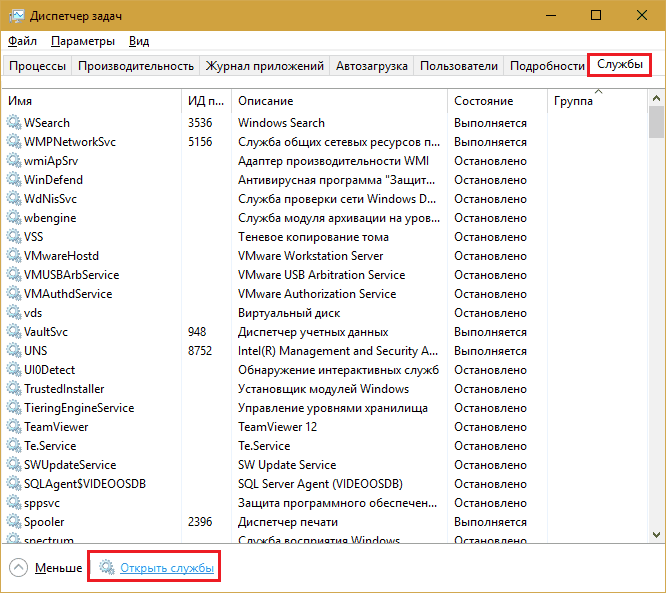
- Menj le a szolgáltatáskezelő ablak aljára. "A frissítések központja" - A második alulról. Kattintson rá kétszer a bal egérkulcsmal a megnyitáshoz "Tulajdonságok".
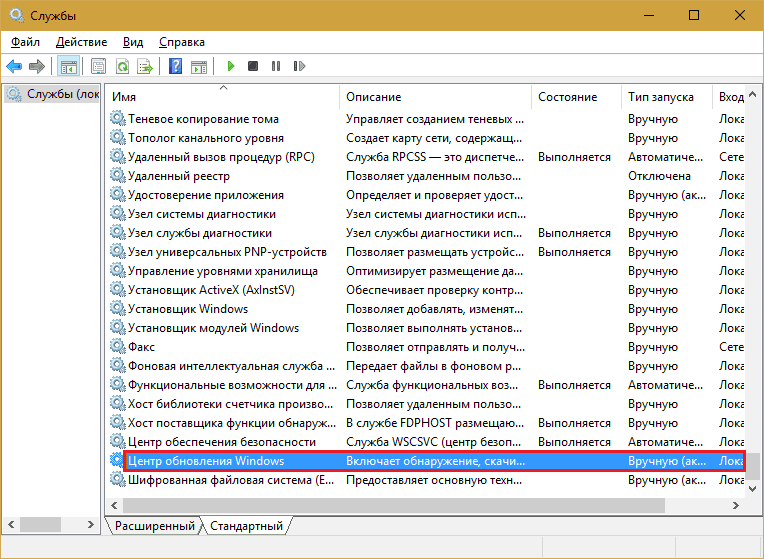
- Míg az első lapon nyissa meg a legördülő listát "Indítás típusa"És válasszon"Szétkapcsolt". Ha a szolgáltatást végrehajtják, nyomja meg az alábbi gombot "Állj meg".
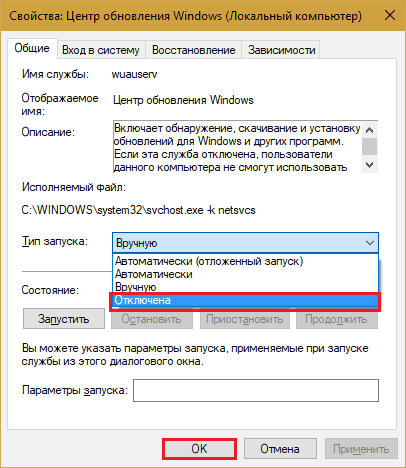
Ugyanezek a műveletek gyorsabban végezhetők - a parancssoron keresztül. Kövesse az alábbi utasításokat (másolja, beszúrja, kattintson az Enter elemre):
Sc config wuauserv start = [rés] letiltva
Nettó stop wuauserv
Egyébként, ha másolja őket egy notebookba, és menti a dokumentumot a kiterjesztéssel .Bat, leállíthatja és kirakhatja a WuaUserv szolgáltatást, csak a fájl elindításával az admin nevében.
Az előző beállítások visszaadásához (a "központ" beillesztése) kövesse a következő parancsokat:
Sc config wuauserv start = [rés] kereslet
Nettó indítás wuauserv
Ahelyett Igény (manuálisan futni) Beléphet Késleltetett auto (késleltetett automatikus indítás) vagy csak Autó (Automatikus a Windows kezdetén).
Beállítottuk az auto -renewal tilalmának politikáját
Ez a módszer minden kiadásban működik, "tucat", kivéve az otthont, mivel nincs csoportpolitikai szerkesztője. Az otthoni verzió felhasználóinak azonban ezért nem szabad idegesíteni, mert a politikát azonnal fel lehet írni a nyilvántartásba. És az alábbiakban megmutatom, hogyan kell csinálni.Kezdjük a szerkesztővel. A megnyitásához elindítunk egy rendszer -segédprogramot "Fellép"(Win+R kombinációja vagy a kontextuális indítási büntetés). Belépünk a csapatba Godit.MSC és kattintson az OK gombra.
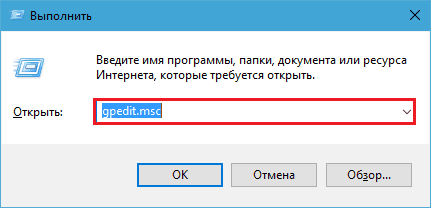
A szerkesztő ablakában politikus:
- Az ablak bal oldalán kibontjuk a listát "PC -konfiguráció" ->"Adminisztratív sablonok" ->"Alkatrészek ablakok" ->"Frissítő központ". Jobbra - kétszer kattintunk a vonalra "Auto -renewal beállítása".
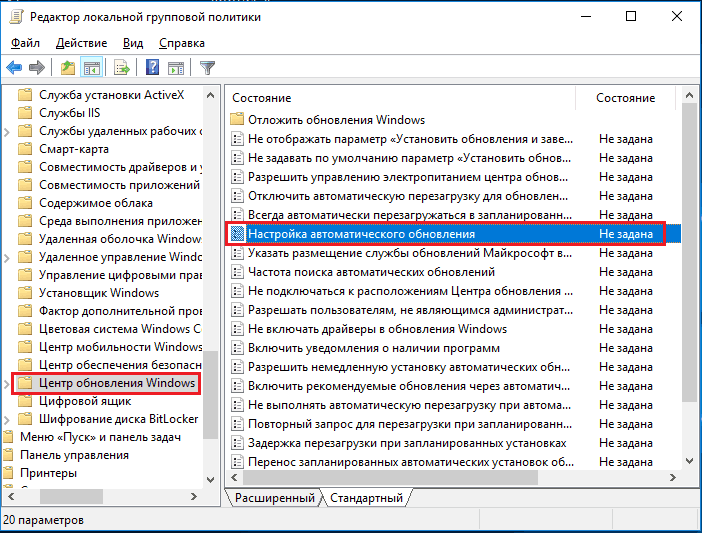
- A Paraméterek szakaszban ünnepeljük "Szétkapcsolt"És tartsa meg a beállítást. Úgy, hogy hatályba lépjen, indítsa újra a rendszert.
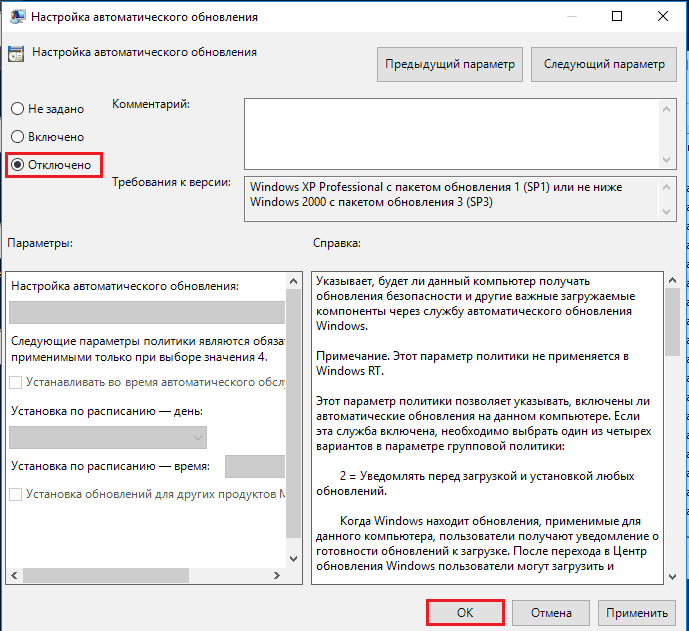
Annak érdekében, hogy a frissítések azonnali tiltási politikáját a regisztrációhoz hajtsák végre, hajtsa végre a parancssoron (egy elválaszthatatlan sor rögzítve):
Reg
A politika eltávolításához kövesse a következő parancsot:
Reg
Úgy gondolom, hogy ezek a módszerek több mint elegendőek a problémánk megoldásához, de ha nem szereti a rendszer segédprogramjait, akkor használhatja a harmadik kézi embereket, akik ugyanazt (vagy majdnem ugyanazt) csinálják, de egy gyönyörű ablakon keresztül.
Harmadik rész -alkalmazások a Windows10 frissítéseinek leválasztásához
Itt vannak a hiányos listájuk:
- Win Frissítések A fogyatékosító.
- Windows Update Blocker.
- A frissítések megjelenítése vagy elrejtése (Microsoft hasznosság a szelektív eltávolításhoz és a frissítések telepítésének tilalmához, jó segítség azok számára, akik hibásan járnak).
Mindegyik nagyon könnyen használható, ezért nem fogok mindegyiken lakozni. Megmutatom, hogyan kell használni az egyiket - a hordozható program nyerése frissíti a letiltót.
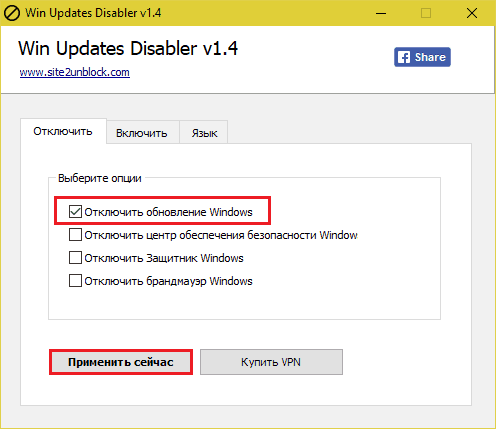
Indítsa el, nyissa meg a bélést "Leválaszt", Ünnepeld az első lehetőséget, és kattintson"Jelentkezz most". A PC újraindítása után a Windows Update Center abbahagyja a betöltést.
***
A fő oka annak, hogy a Windows Developers eltávolította a „tíz” gombot, hogy kikapcsolja az automatikus erőfeszítéseket a „központ” beállításaiban, de lehetőséget hagyott arra, hogy ezt más módon is megtegye - furcsa módon, a tapasztalatlan felhasználók számára aggodalomra ad okot. Ennek a funkciónak a visszaélése a tudatlanságból a különféle cyberzarák gyakori kitöréseihez vezetett, amelyek nemcsak a tettek, hanem a hálózat ártatlan szomszédai számára is problémákat okoztak. Valójában nem kell ezt feleslegesen használni, mert az Ön (és nem csak) biztonsága mindenekelőtt.- « Tégla billentyűzettel, miért nem kapcsol be a laptop és mit kell tennie
- A Game PC legjobb processzorainak besorolása 2017 -ben »

